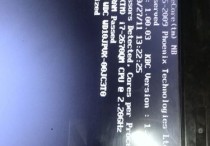Excel如何快速小计求和
在Excel中,您可以使用小计功能来快速对数据进行求和或其他汇总操作。以下是如何使用小计功能进行求和的详细介绍:
本文文章目录
假设您有一个包含数据的工作表,并且想要按照某一列的值来进行求和。以下是一些示例数据:

姓名 部门 销售额 张三 销售部 1000 李四 人力资源 800 王五 销售部 1200 赵六 人力资源 900 孙七 财务部 750
现在,如果您想按照“部门”列来进行求和,可以按照以下步骤进行操作:
1. 首先,确保您的数据表有一个标题行,例如上面示例中的“姓名”、“部门”和“销售额”。
2. 选中您的数据表,包括标题行。
3. 转到Excel的“数据”选项卡。
4. 在“数据工具”组中,选择“小计”。
5. 在弹出的“小计”对话框中,您需要进行一些设置 - 在“每个变更位置添加小计”下拉菜单中,选择您想要按照哪一列的值来进行小计。在这个示例中,选择“部门”列。 - 在“使用函数”下拉菜单中,选择您想要执行的汇总函数,例如“求和”。 - 在“添加小计到”中,确保所有列都被选中。
6. 点击“确定”。
现在,Excel会根据您选择的“部门”列进行小计,并在每个部门变更的位置添加求和的小计。
您的数据将如下所示:
姓名 部门 销售额 张三 销售部 1000 李四 人力资源 800 小计 1800 <-- 销售部小计 王五 销售部 1200 赵六 人力资源 900 小计 1700 <-- 人力资源小计 孙七 财务部 750 小计 750 <-- 财务部小计
总结:
这样,您就可以轻松地对数据进行小计求和操作。如果需要展开或折叠小计结果,可以点击小计行的左侧的“-”或“+”符号来实现。